Διορθώστε τον κωδικό σφάλματος Microsoft Teams caa70004 – TechCult
Miscellanea / / April 13, 2023
Το Microsoft Teams χρησιμοποιείται από τους οργανισμούς για την επικοινωνία με τους συναδέλφους και την εργασία. Εάν δεν μπορείτε να συνδεθείτε στην εφαρμογή και λάβετε σφάλμα, τότε μην ανησυχείτε. Στον σημερινό οδηγό, εστιάζουμε στο τι είναι ο κωδικός σφάλματος caa70004 στο Teams και πώς να το διορθώσετε. Έτσι, χωρίς περαιτέρω καθυστέρηση, ας αρχίσουμε να επιδιορθώνουμε αυτόν τον περιβόητο κωδικό σφάλματος caa70004 του Microsoft Teams αμέσως. Συνεχίστε να διαβάζετε αυτό το άρθρο καθώς θα λάβετε επίσης τις λύσεις για την επίλυση του προβλήματος με τον κωδικό σφάλματος caa70007 του Microsoft Teams.
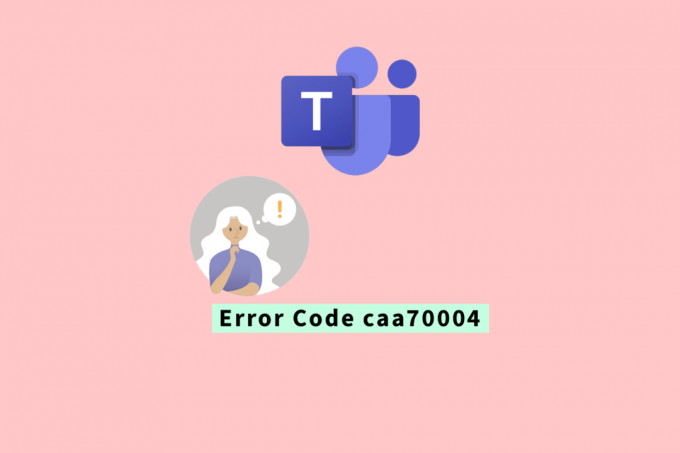
Πίνακας περιεχομένων
Πώς να διορθώσετε τον κωδικό σφάλματος caa70004 του Microsoft Teams
Όταν προσπαθείτε να συνδεθείτε στο Microsoft Teams, ενδέχεται να λάβετε τον κωδικό σφάλματος caa70004, ο οποίος μπορεί να επιλυθεί εύκολα. Διαβάστε το άρθρο μας μέχρι το τέλος για να διορθώσετε αυτό το σφάλμα στον υπολογιστή σας.
Γρήγορη απάντηση
Δοκιμάστε να απενεργοποιήσετε τις ρυθμίσεις διακομιστή μεσολάβησης και να αντιμετωπίσετε προβλήματα με τη σύνδεση δικτύου για να διορθώσετε τον κωδικό σφάλματος caa70004 του Microsoft Teams στα Windows 10.
Τι είναι ο κωδικός σφάλματος caa70004 στο Teams;
Όταν οι χρήστες του MS Teams προσπαθούν να αποκτήσουν πρόσβαση στον υπολογιστή-πελάτη επιτραπέζιου υπολογιστή, συχνά αντιμετωπίζουν τον κωδικό σφάλματος caa70004 στην κενή σελίδα της εφαρμογής που λέει, λυπούμαστε - αντιμετωπίσαμε ένα πρόβλημα. Αυτός ο κωδικός σφάλματος εμφανίζεται συνήθως όταν το MS Teams αποτυγχάνει να συνδεθεί ή όταν παγώνει ή διακόπτεται. Οι χρήστες μπορούν να παρατηρήσουν τον κωδικό σφάλματος caa70004 μετά την επαναφορά του κωδικού πρόσβασης του Office ή του Microsoft Teams.
Τι προκαλεί τον κωδικό σφάλματος caa70004 του Microsoft Teams;
Οι χρήστες υπολογιστών μπορούν να συναντήσουν τον κωδικό σφάλματος caa70004 για διάφορους λόγους. Ας διερευνήσουμε περισσότερα σχετικά με αυτούς τους λόγους εν συντομία παρακάτω:
- Λανθασμένα διαπιστευτήρια Microsoft Teams ή Office.
- Έλλειψη διοικητικών προνομίων στις ομάδες MS.
- Κατεστραμμένη κρυφή μνήμη του MS Teams.
- Οι λειτουργίες TLS είναι απενεργοποιημένες.
- Κατεστραμμένα αρχεία εγκατάστασης του MS Teams.
Ο κωδικός σφάλματος caa70004 μπορεί να σας εμποδίσει να χρησιμοποιήσετε την πλατφόρμα κανονικά και ακόμη και να συνδεθείτε σε αυτήν. Ευτυχώς, είναι δυνατό να διορθώσετε εύκολα αυτόν τον κωδικό σφάλματος ακολουθώντας ορισμένες χρήσιμες μεθόδους, όπως αυτές δίνονται με την παρακάτω σειρά:
Μέθοδος 1: Βασικές μέθοδοι αντιμετώπισης προβλημάτων
Πριν προχωρήσουμε σε ορισμένες προηγμένες μεθόδους, ας προσπαθήσουμε να διορθώσουμε τον κωδικό σφάλματος caa70004 με τη βοήθεια ορισμένων εύκολων και βολικών μεθόδων πρώτα.
1Α. Επανασυνδεθείτε στο Teams
Αρχικά, μπορείτε απλώς να δοκιμάσετε να αποσυνδεθείτε πρώτα από το Teams και μετά να συνδεθείτε ξανά σε αυτό για να απαλλαγείτε από το αναφερόμενο σφάλμα. Μπορείτε είτε να αποσυνδεθείτε από το Teams είτε να χρησιμοποιήσετε άλλον λογαριασμό για να συνδεθείτε ξανά σε αυτό, σύμφωνα με τις οδηγίες στα παρακάτω βήματα:
1. Πρώτα, κλείστε το Εφαρμογή ομάδων και βγείτε από αυτό.
2. Τώρα, κάντε κλικ στο εικονίδιο βέλους προς τα πάνω στη γραμμή εργασιών και τοποθετήστε το δείκτη του ποντικιού πάνω από το Εικονίδιο Microsoft Teams μέσα σε αυτό.
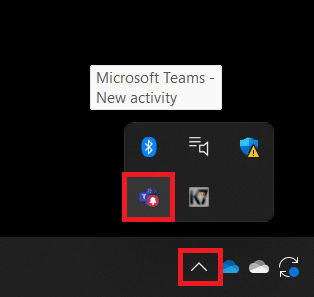
3. Στη συνέχεια, επιλέξτε Αποσύνδεση από το μενού.
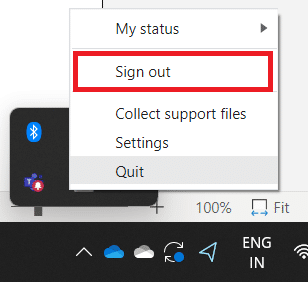
4. Επειτα, Συνδεθείτε επιστροφή στον προηγούμενο λογαριασμό ή χρησιμοποιήστε άλλο λογαριασμό για να συνδεθείτε στην πλατφόρμα.
1Β. Εκτελέστε ομάδες με διαχειριστικά προνόμια
Η εκτέλεση του Microsoft Teams με δικαιώματα διαχειριστή μπορεί επίσης να σας βοηθήσει με τη διόρθωση του κωδικού σφάλματος caa70004 Windows 10. Επομένως, δώστε του τα απαιτούμενα αυξημένα δικαιώματα (διαχειριστής) ακολουθώντας τα παρακάτω βήματα:
1. Στην επιφάνεια εργασίας σας, κάντε δεξί κλικ στο Ομάδες της Microsoft συντομότερος τρόπος.
2. Στη συνέχεια, επιλέξτε Ιδιότητες από το μενού.
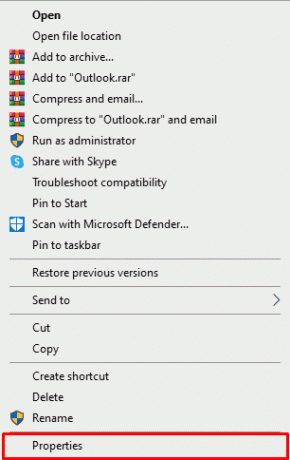
3. Στη συνέχεια, ανοίξτε το Συμβατότητα καρτέλα και επιλέξτε την επιλογή, Εκτελέστε αυτό το πρόγραμμα ως διαχειριστής.
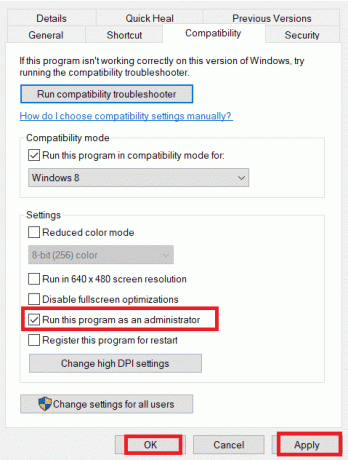
4. Στη συνέχεια, κάντε κλικ στο Ισχύουν στο κάτω μέρος και επιλέξτε Εντάξει για να αποθηκεύσετε τις αλλαγές που έγιναν.
1C. Εκτελέστε τις ομάδες σε λειτουργία συμβατότητας
Τα ζητήματα συμβατότητας μεταξύ του Microsoft Teams και του λειτουργικού σας συστήματος Windows μπορεί επίσης να έχουν ως αποτέλεσμα τον κωδικό σφάλματος caa70007 του Microsoft Teams. Επομένως, προσπαθήστε να εκτελέσετε το Teams σε λειτουργία συμβατότητας για τα Windows σας για να απαλλαγείτε από αυτόν τον κωδικό σφάλματος.
1. Πρώτα, κάντε δεξί κλικ Συντόμευση Microsoft Teams στον υπολογιστή σας και επιλέξτε Ιδιότητες από το μενού.
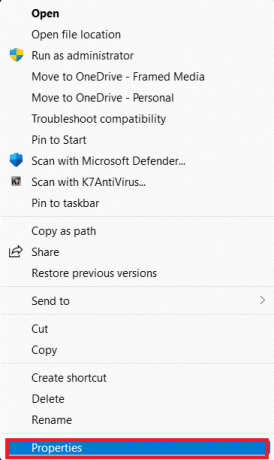
2. Τώρα, κάντε κλικ στο Συμβατότητα στην κορυφή και επιλέξτε, Εκτελέστε αυτό το πρόγραμμα σε λειτουργία συμβατότητας για: επιλογή.

3. Στη συνέχεια, επιλέξτε παράθυρα 8 από το αναπτυσσόμενο μενού.
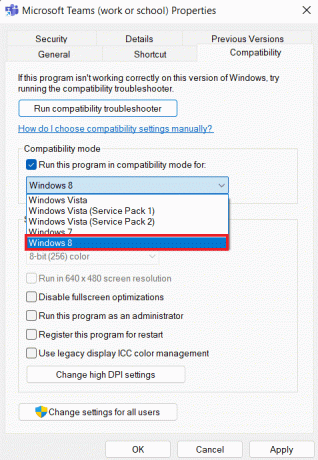
4. Μόλις τελειώσετε, κάντε κλικ στο Ισχύουν και μετά Εντάξει για να αποθηκεύσετε τις αλλαγές που έγιναν.
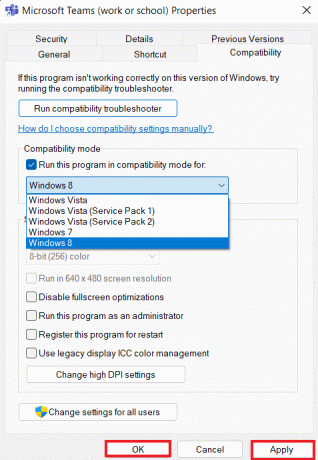
1Δ. Κλείσιμο διεργασιών φόντου
Οι διαδικασίες παρασκηνίου διαδραματίζουν επίσης σημαντικό ρόλο όταν πρόκειται για τη λειτουργία εφαρμογών όπως το Microsoft Teams. Τις περισσότερες φορές, προγράμματα όπως το Zoom, το Skype και άλλα παραμένουν ενεργά στο παρασκήνιο του υπολογιστή σας και μπορούν να σταματήσουν την καλή λειτουργία του MS Teams. Επομένως, πρέπει να κλείσετε τέτοιες διαδικασίες παρασκηνίου τις οποίες μπορείτε εύκολα να κάνετε με τη βοήθεια του οδηγού μας Πώς να απενεργοποιήσετε τις εφαρμογές παρασκηνίου στα Windows 10.
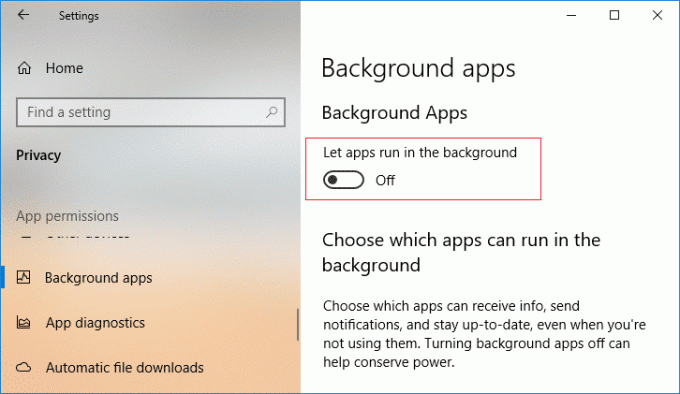
Μέθοδος 2: Εκκαθάριση προσωρινής μνήμης ομάδων
Είναι επίσης δυνατό να διορθώσετε τον κωδικό σφάλματος caa70004 του Microsoft Teams εκκαθαρίζοντας την προσωρινή μνήμη του MS Teams από τη συσκευή σας. Με την πάροδο του χρόνου, η προσωρινή μνήμη του Teams μπορεί να καταστεί κατεστραμμένη ή ξεπερασμένη, επομένως, πρέπει να διαγραφεί για να εκτελεστεί αποτελεσματικά η εφαρμογή.
1. Πρώτα, εκκίνηση Εξερεύνηση αρχείου πατώντας Windows + Eκλειδιά μαζί.
2. Τώρα, μεταβείτε στην ακόλουθη τοποθεσία μονοπάτι;
C:\Users\USERNAME\AppData\Roaming
3. Στη συνέχεια, κάντε κλικ στο Θέα καρτέλα και επιλέξτε το Κρυφά αντικείμενα κουτί.
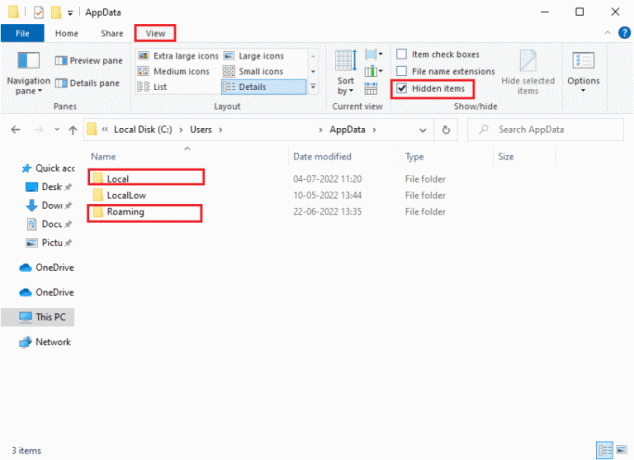
4. Στη συνέχεια, εντοπίστε το Της ομάδας φάκελο, κάντε δεξί κλικ πάνω του και επιλέξτε Διαγράφω από το μενού.
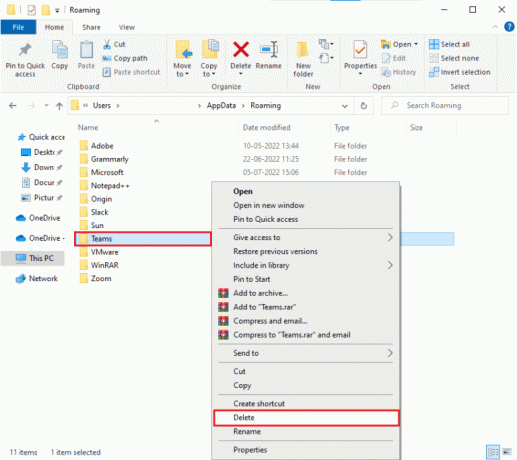
5. Τελικά, επανεκκινήστε τον υπολογιστή σας και ελέγξτε εάν ο κωδικός σφάλματος έχει επιλυθεί.
Διαβάστε επίσης:Μπορείτε να αφήσετε μια ομαδική συνομιλία σε ομάδες χωρίς να το γνωρίζει κανείς;
Μέθοδος 3: Εκτέλεση Αντιμετώπισης προβλημάτων συμβατότητας ομάδων
Τώρα που εκτελείτε το Teams σε λειτουργία συμβατότητας, δοκιμάστε να εκτελέσετε το εργαλείο αντιμετώπισης προβλημάτων συμβατότητας για να διορθώσετε τον κωδικό σφάλματος caa70004 του Microsoft Teams. Μπορείτε να εκτελέσετε αυτήν τη λειτουργία αντιμετώπισης προβλημάτων συμβατότητας ακολουθώντας τα παρακάτω βήματα:
1. Πρώτα, κάντε δεξί κλικ στο Συντόμευση Microsoft Teams και μετά επιλέξτε Ανοίξτε τη θέση του αρχείου.
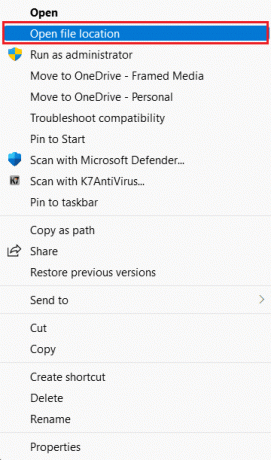
2. Τώρα, κάντε δεξί κλικ Εικονίδιο εφαρμογής ομάδων και κάντε κλικ στο Εμφάνιση περισσότερων επιλογών από το μενού.

3. Στη συνέχεια, επιλέξτε Αντιμετώπιση προβλημάτων συμβατότητας από το μενού.
4. Στη συνέχεια, κάντε κλικ στο Δοκιμάστε τις προτεινόμενες ρυθμίσεις επιλογή για να προχωρήσουμε μπροστά.
Μόλις εφαρμοστούν οι ρυθμίσεις, ξεκινήστε ξανά το πρόγραμμα για να ελέγξετε εάν έχει διορθωθεί ο κωδικός σφάλματος.
Μέθοδος 4: Προσθήκη λογαριασμού Office στη λίστα χρηστών
Μπορείτε επίσης να διορθώσετε τον κωδικό σφάλματος caa70004 προσθέτοντας τον λογαριασμό σας στο Office 365 στη λίστα πόρων του χρήστη. Μπορείτε να ακολουθήσετε τα παρακάτω βήματα για να προσθέσετε τον λογαριασμό σας στο MS Office:
1. Πάτα το Windows +I κλειδιά ταυτόχρονα για την εκτόξευση Ρυθμίσεις στον υπολογιστή σας και μετά ανοίξτε Λογαριασμοί μέσα σε αυτό.
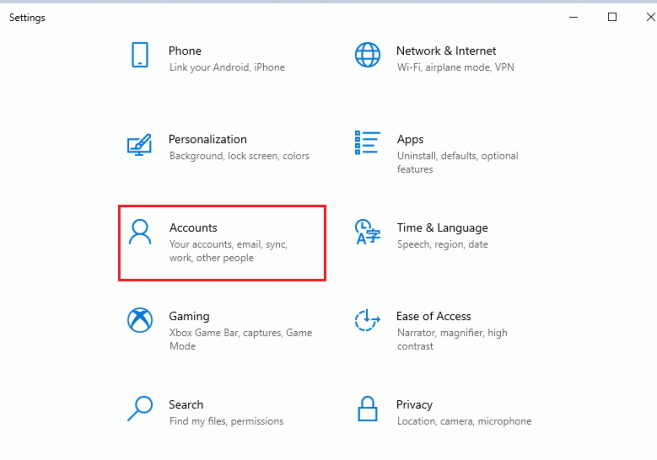
2. Τώρα, επιλέξτε Πρόσβαση στην εργασία ή στο σχολείο από το αριστερό παράθυρο.
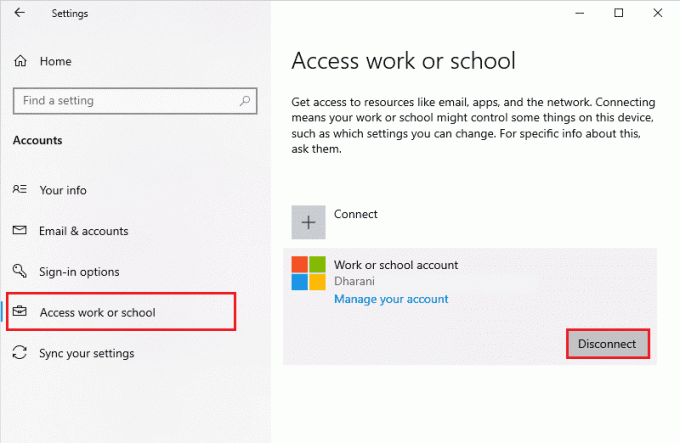
3. Στη συνέχεια, κάντε κλικ στο Συνδέω-συωδεομαι επιλογή σε αυτό.
4. Στη συνέχεια, χρησιμοποιήστε το δικό σας το γραφείο της Microsoftδιαπιστευτήρια για να συνδεθείς.
Μόλις τελειώσετε, προσπαθήστε να ανοίξετε ξανά το Microsoft Teams και ελέγξτε εάν ο κωδικός σφάλματος έχει διορθωθεί.
Διαβάστε επίσης:Η Microsoft Teams θα σας επιτρέψει να μετατραπείτε σε 3D Avatar από τον Μάιο
Μέθοδος 5: Ενεργοποιήστε τα TLS 1.0 και 2.0
Μια άλλη μέθοδος που μπορεί να σας βοηθήσει να διορθώσετε τον κωδικό σφάλματος caa70004 Windows 10 περιλαμβάνει την ενεργοποίηση των λειτουργιών TLS 1.0 και 2.0 στις Ιδιότητες Διαδικτύου του συστήματός σας. Είναι πιθανό οι λειτουργίες TLS να έχουν απενεργοποιηθεί στον υπολογιστή σας και επομένως να δημιουργήσουν προβλήματα κατά τη σύνδεση με το Microsoft Teams. Μπορείτε να ενεργοποιήσετε τα TLS 1.0 και TLS 2.0 ακολουθώντας τα παρακάτω βήματα:
1. Χτύπα το κλειδί Windows και μπείτε ΕΠΙΛΟΓΕΣ ΔΙΑΔΙΚΤΥΟΥ στη γραμμή αναζήτησης του αρχικο ΜΕΝΟΥ.

2. Τώρα, κάντε κλικ στο Προχωρημένος καρτέλα σε αυτό.
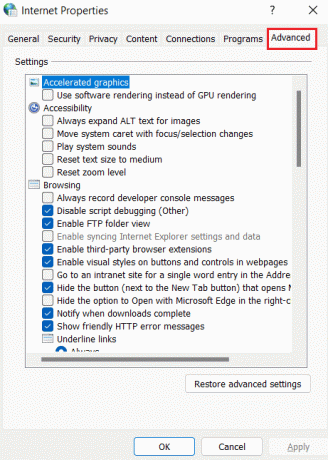
3. Στη συνέχεια, μεταβείτε στο Ασφάλεια ενότητα και επιλέξτε τα πλαίσια TLS, για παράδειγμα, TLS 1.0, TLS 1.1, και TLS 1.2.
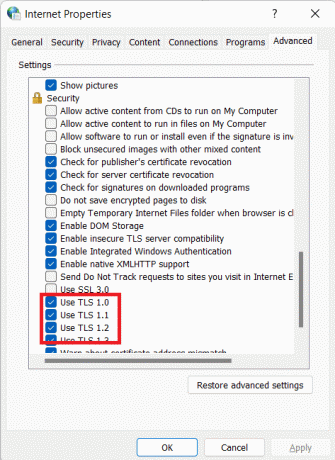
4. Αφού επιλέξετε τα πλαίσια, κάντε κλικ στο Ισχύουν και μετά Εντάξει.
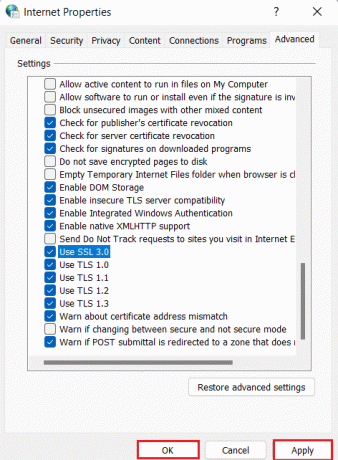
Μέθοδος 6: Απενεργοποίηση VPN και διακομιστή μεσολάβησης
Η υπηρεσία VPN ή ο διακομιστής μεσολάβησης του συστήματός σας μπορεί επίσης να επηρεάσει την επικοινωνία μεταξύ του λειτουργικού σας συστήματος Windows και του διακομιστή σύνδεσης του Microsoft Teams. Επομένως, συνιστάται να απενεργοποιήσετε αυτές τις υπηρεσίες στο σύστημά σας για να εκτελέσετε το MS Teams χωρίς κωδικό σφάλματος. Μπορείτε να ελέγξετε τον οδηγό μας Πώς να απενεργοποιήσετε το VPN και το διακομιστή μεσολάβησης στα Windows 10 για περισσότερα.

Διαβάστε επίσης:11 τρόποι για να διορθώσετε το Microsoft Teams που λειτουργεί αργά
Μέθοδος 7: Επαναφορά επιλογών Internet
Μία από τις τελευταίες λύσεις για τη διόρθωση του κωδικού σφάλματος caa70004 είναι η επαναφορά των επιλογών Διαδικτύου του λειτουργικού σας συστήματος Windows. Μπορείτε να τα επαναφέρετε ακολουθώντας τα παρακάτω βήματα:
1. Χτύπα το κλειδί Windows και μπείτε ΕΠΙΛΟΓΕΣ ΔΙΑΔΙΚΤΥΟΥ στο μενού έναρξης.

2. Τώρα, επιλέξτε το Προχωρημένος καρτέλα σε αυτό.
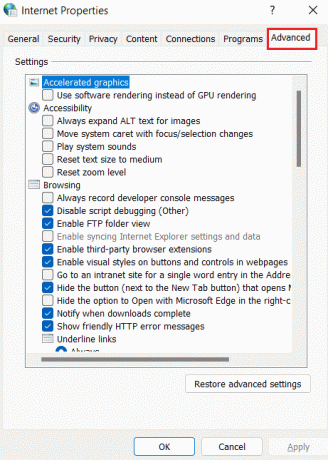
3. Στη συνέχεια, μεταβείτε στο κάτω μέρος και κάντε κλικ στο Επαναφορά… κουμπί.
Μόλις γίνει επαναφορά των επιλογών Διαδικτύου, εκκινήστε ξανά το MS Teams και ελέγξτε εάν έχει διορθωθεί ο κωδικός σφάλματος.
Μέθοδος 8: Επανεγκατάσταση ομάδων
Τέλος, για να διορθώσετε τον κωδικό σφάλματος caa70004 του Microsoft Teams, δοκιμάστε να απεγκαταστήσετε τα κατεστραμμένα αρχεία πακέτων του MS Teams από το σύστημά σας και να εγκαταστήσετε τα νέα. Ανατρέξτε στις οδηγίες που δίνονται παρακάτω για να επανεγκαταστήσετε το MS Teams με ασφάλεια:
1. Πρώτα, ανοίξτε Ρυθμίσεις στον υπολογιστή σας με Windows πατώντας το Windows + Iκλειδιά μαζί.
2. Στη συνέχεια, εντοπίστε και επιλέξτε Εφαρμογές.
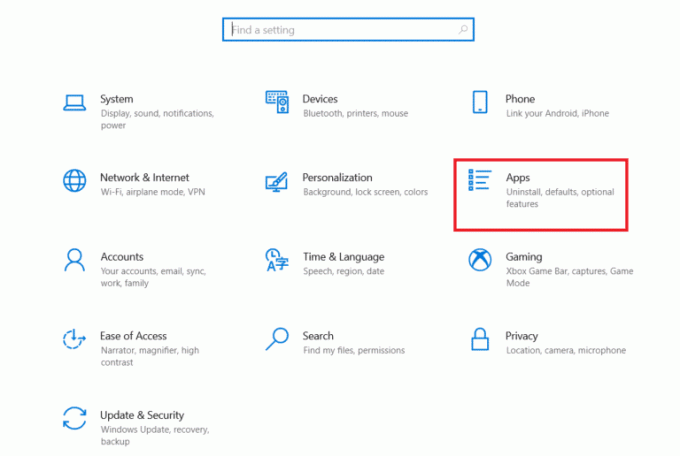
3. Στη συνέχεια, κάντε κλικ στο Ομάδες της Microsoft και επιλέξτε το Απεγκατάσταση κουμπί.
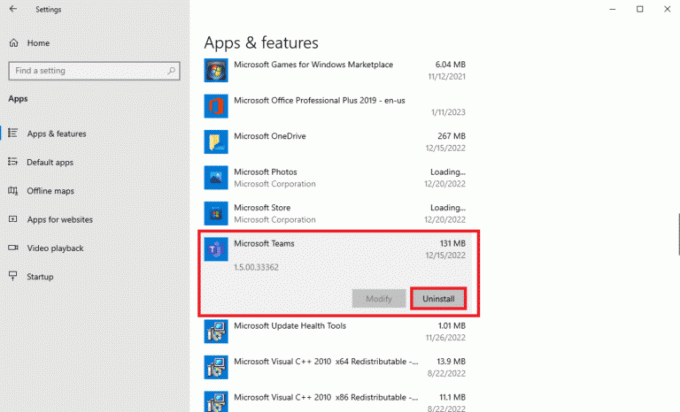
4. Στη συνέχεια, κάντε ξανά κλικ στο Απεγκατάσταση.
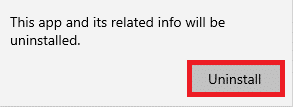
5. Μόλις απεγκατασταθεί η εφαρμογή, επανεκκίνηση τη συσκευή σας και ανοίξτε το φυλλομετρητής.
6. Εκκινήστε το Ομάδες της Microsoft επίσημη ιστοσελίδα και κάντε κλικ στο Λήψη για επιτραπέζιους υπολογιστές.
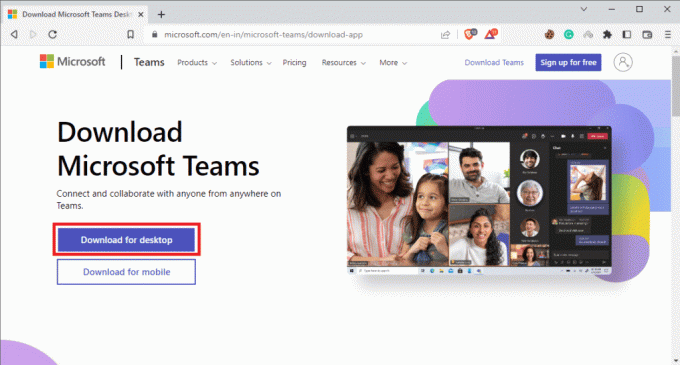
Μόλις εγκατασταθεί πλήρως το πρόγραμμα, ανοίξτε το λογαριασμό σας σε αυτό και ελέγξτε εάν μπορείτε να κάνετε τη δουλειά σας χωρίς την παρέμβαση του κωδικού σφάλματος caa70004.
Διαβάστε επίσης:Διορθώστε το Microsoft Teams Keeps Saying I'm Away but I'm Not Error
Μέθοδος 9: Χρησιμοποιήστε την έκδοση Web Teams
Η χρήση της έκδοσης ιστότοπου του Microsoft Teams είναι επίσης ένας πολύ καλός τρόπος για την επίλυση του κωδικού σφάλματος caa70007 του Microsoft Teams. Ακριβώς όπως άλλες εφαρμογές που περιλαμβάνουν διασκέψεις και κλήσεις, το MS Teams διαθέτει μια έκδοση για υπολογιστή με το ίδιο χαρακτηριστικά ως η εφαρμογή που μπορείτε να χρησιμοποιήσετε σε περίπτωση που η έκδοση της εφαρμογής φαίνεται να εμφανίζει τον κωδικό σφάλματος μετά από όλα διορθώνει.
1. Επισκέψου το Ομάδες της Microsoft επίσημη ιστοσελίδα.

2. Τώρα, κάντε κλικ στο ΕΓΓΡΑΦΕΙΤΕ ΔΩΡΕΑΝ στην κορυφή.

3. Επόμενο, εισάγετε το email του συνδεδεμένου οργανισμού σας.
4. Στη συνέχεια, κάντε κλικ στο Επόμενο κουμπί.
5. Τώρα, επιλέξτε Για δουλειά και οργανισμούς επιλογή και κάντε κλικ στο Επόμενο.
Τέλος, μπορείτε πλέον να παρακολουθείτε τις συναντήσεις και τις κλήσεις σας στην έκδοση web του MS Teams.
Συνιστάται:
- Πώς να στεγνώσετε τον σύνδεσμο Lightning
- Μπορούν να δουν τη σελίδα της επιχείρησής μου εάν αποκλείσω κάποιον στο Facebook;
- Πώς να δημιουργήσετε κανάλι σε ομάδες
- Πώς να εκκαθαρίσετε την προσωρινή μνήμη του Microsoft Teams στα Windows 10
Αυτό μας φέρνει στο τέλος του οδηγού μας Κωδικός σφάλματος Microsoft Teams caa70004. Ελπίζουμε ότι όλες οι προαναφερθείσες μέθοδοι σας βοήθησαν να διορθώσετε εύκολα αυτόν τον ενοχλητικό κωδικό σφάλματος. Επίσης, έχετε τις λύσεις για την επίλυση του κωδικού σφάλματος caa70007 του Microsoft Teams. Μην ξεχάσετε να αφήσετε τα σχόλια και τις απορίες σας, εάν υπάρχουν, στο πλαίσιο που παρέχεται παρακάτω.
Ο Έλον είναι συγγραφέας τεχνολογίας στο TechCult. Γράφει οδηγούς για περίπου 6 χρόνια τώρα και έχει καλύψει πολλά θέματα. Του αρέσει να καλύπτει θέματα που σχετίζονται με τα Windows, το Android και τα πιο πρόσφατα κόλπα και συμβουλές.



